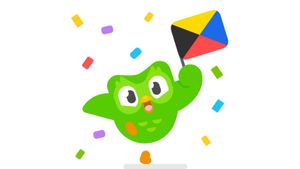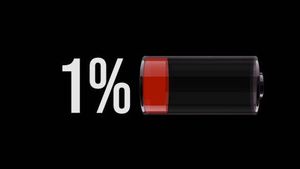JAKARTA - Sebagian orang di dunia kemungkinan akan mencoba untuk mencari tips atau jalan pintas untuk menyelesaikan masalah. Tidak hanya dalam kehidupan nyata, beberapa barang elektronik juga memiliki tips dan triknya sendiri untuk membuat pekerjaan lebih mudah.
Sebagai contoh, jika Anda membuat nomor urut dari 1 - 1000 di Microsoft Excel, Anda tidak mungkin menulisnya secara manual, maka dari itu, Microsoft memberikan rumus sebagai life hack untuk Anda agar lebih cepat dan mudah.
Begitu juga dengan pengguna iPhone, tanpa Anda sadari ada beberapa life hack di iPhone yang keren. Berikut ini adalah kumpulan trik iPhone yang patut Anda coba.
Penyesuaian Kecerahan Senter
Untuk menyesuaikan kecerahan senter di iPhone, Anda hanya perlu untuk pergi Pusat Kontrol iPhone Anda dan tekan lama ikon Senter. Dari sana, Anda akan melihat empat tingkat kecerahan. Ketuk dan geser ke bawah untuk menurunkan kecerahan.
Menyalakan Mikrofon Saat Sedang Rekam Layar
Ketika Anda merekam layar, ponsel akan otomatis merekam suara sistem. Nah, jika Anda ingin iPhone Anda merekam suara Anda, Anda dapat melakukannya dengan membuka Pusat Kontrol dan tekan lama ikon Perekaman Layar. Setelah itu ketuk tombol Mikrofon untuk menyalakannya.
Pengaturan ini akan merekam suara di sekitar Anda, sehingga memungkinkan Anda melakukan sulih suara saat Anda merekam layar iPhone Anda.
Menerapkan Efek di iMessage
Untuk melakukan ini, pilih utas iMessage yang ada atau buat iMessage baru dan isi bidang penerima. Ketik pesan Anda di bidang Pesan Teks, lalu tekan lama ikon Kirim biru untuk melihat efek yang tersedia.
Di bagian "Bubble" chat, Anda akan melihat efek seperti Tinta Tak Terlihat, Keras, dan masih banyak lagi. Sedangkan untuk efek di layar/screen, iPhone menawarkan visual yang menarik seperti Confetti, Balloons, dan Fireworks.
Untuk menerapkan efek gelembung pesan, ketuk titik abu-abu di sebelahnya sebelum menekan ikon Kirim biru. Sedangkan untuk menggunakan efek layar, geser ke efek yang Anda inginkan, lalu tekan ikon Kirim.
Sembunyikan Aplikasi Tanpa Menghapus Instalasi
Di Layar Utama iPhone Anda, tekan lama pada aplikasi. Pilih Hapus Aplikasi dan ketuk Hapus dari Layar Utama. Ini memindahkan aplikasi Anda ke Perpustakaan Aplikasi. Untuk membuka Pustaka Aplikasi Anda , geser ke kiri di halaman Layar Beranda terakhir Anda.
اقرأ أيضا:
Nikmati ASMR Langsung dari iPhone Meski Offline
Bagi penikmat ASMR, Anda pasti membutuhkan ini untuk tidur atau agar lebih relax. Jika Anda tidak ingin menghidupkan internet Anda, iPhone menyediakan musik ASMR yang bisa didengarkan secara offline.
Buka Pengaturan ketuk Aksesibilitas. Gulir ke bawah ke bagian Hearing dan ketuk Audio/Visual. Ketuk Suara Latar Belakang, aktifkan Background Sounds, dan ketuk Sound. Di sini, Anda dapat memilih dari Ocean, Rain, dan Stream untuk ASMR alam yang menenangkan.
Membekukan Layar
Membekukan layar sangat berguna agar seseorang tidak dapat menggeser atau menggulir layar iPhone Anda.
Caranya, buka Pengaturan, ketuk Aksesibilitas, dan pilih Akses Terpandu . Selanjutnya, aktifkan Guided Access, dan pilih Passcode Setting. Ketuk Set Guided Access Passcode untuk mengatur kode sandi. Kode sandi ini berbeda dari yang Anda gunakan untuk mengunci iPhone Anda.
Gunakan iPhone sebagai Alat Ukur
Anda dapat menggunakan iPhone untuk mengukur panjang, lebar, dan tinggi. Luncurkan aplikasi bawaan bernama Measure di iPhone Anda kemudian pilih tab Ukur.
Arahkan kamera iPhone Anda ke item, pastikan titik putih di layar Anda melayang di atas titik awal pengukuran, lalu ketuk ikon Tambah. Selanjutnya, gerakkan iPhone Anda sehingga titik putih juga bergeser ke titik akhir pengukuran. Sekali lagi, ketuk ikon Tambah. Ketuk pengukuran untuk melihatnya dalam sentimeter dan inci.
Terima Pemberitahuan pada Waktu Tertentu
Jika tidak ingin diganggu pada jam-jam tertentu, Anda dapat mengatur waktu Anda akan menerima notifikasi.
Caranya, buka Setting > Notifications > Schedule Summary. Sekarang, aktifkan Schedule Summary dan aktifkan aplikasi tempat Anda ingin menerima pemberitahuan terjadwal, dan atur waktu untuk ringkasan.
Ambil Tangkapan Layar Satu Layar Penuh
Jika Anda ingin mengambil tangkapan layar dari satu web dan tidak ingin memotongnya, Anda dapat melakukan cara ini untuk mendapatkan gambar penuh.
Pertama, buka halaman web yang Anda inginkan. Selanjutnya, ambil tangkapan layar di iPhone Anda. Pilih tab Full Page, ketuk Done, dan pilih Simpan PDF ke File.
The English, Chinese, Japanese, Arabic, and French versions are automatically generated by the AI. So there may still be inaccuracies in translating, please always see Indonesian as our main language. (system supported by DigitalSiber.id)